유용한 프로그램을 하나 소개합니다.
특수문자를 쉽게 찾아 입력할 수 있도록 하는 프로그램입니다.
각종 기호, 원문자, 괄호문자, 그리스문자, 러시아문자, 일본문자 등
한글이나 PPT, Excel 등으로 문서 작성시 특수문자를 찾으려고 꽤 고생했던 기억들이 있을 겁니다.
한번의 클릭으로 원하는 문자를 빠르게 찾아 입력할 수 있습니다.
설치방법
바로 아래 첨부된 파일을 다운로드 한 후 압축을 푸세요.
별도의 인스톨 과정이 필요없으며, 폴더에 있는 [특수문자.exe] 를 실행하시면 됩니다.
실행방법
특수문자.exe 를 실행하면 아래와 같이 단순한 화면이 보인다.
상단의 탭 구분을 눌러 한번에 자신이 원하는 특수문자를 찾을 수 있다.
원하는 코드를 더블클릭 하면 화면 하단 텍스트박스에 입력된다.
하단의 [복사] 버튼을 누른 후, 작업하던 프로그램에 와서 붙여넣기(Ctrl+V)를 실행하면 된다.
추가적인 특수문자 입력방법
위 프로그램을 사용하지 않고 직접 원문자 등의 특수문자를 입력하는 방법에 대한 자료를 링크한다. 특히, 엑셀 등의 오피스 프로그램을 사용할 때 특수문자를 입력하는 방법을 몰라 헤맬때가 있는데 아래의 자료를 참고하면 도움이 된다. (한글 자음 키를 누른 후 [한자키]를 누른다. 예를 들어 O 을 입력한 후 한자키를 누르면 원문자가 나타난다. 자세한 내용은 아래 클릭~)
오피스(엑셀, 파워포인트)에서 특수문자 입력하는 방법 (
매우 유용함)
http://blog.daum.net/sirgw/17461715
ㄱ : 점, ~ , - 등
ㄴ : 괄호
ㄷ : 수학 기호
ㄹ : 각종 단위
ㅁ : 도형
ㅂ : 선
ㅇ : 원문자
오피스(엑셀, 파워포인트)에서 16 이상 숫자의 원문자 입력하는 방법
http://ask.nate.com/qna/view.html?n=8201128
 invalid-file
invalid-file




 특수문자 프로그램.zip
특수문자 프로그램.zip
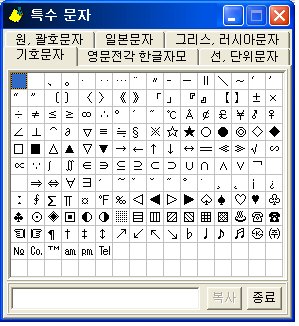


RECENT COMMENT